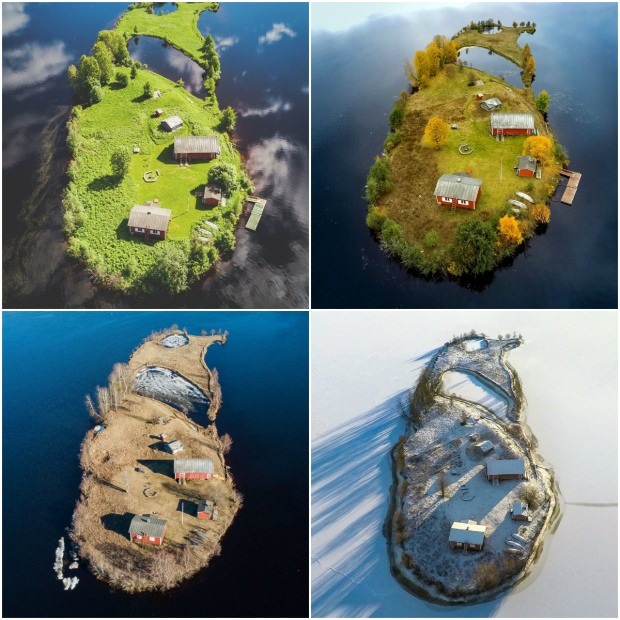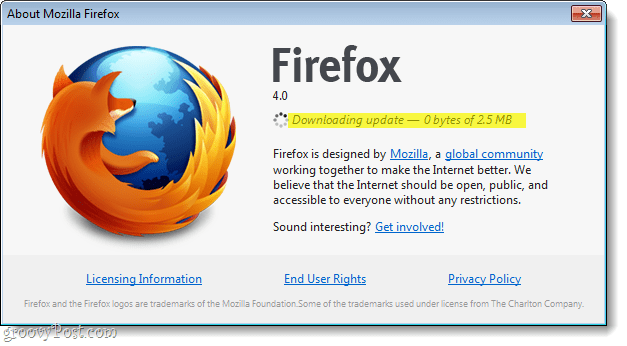Udgivet
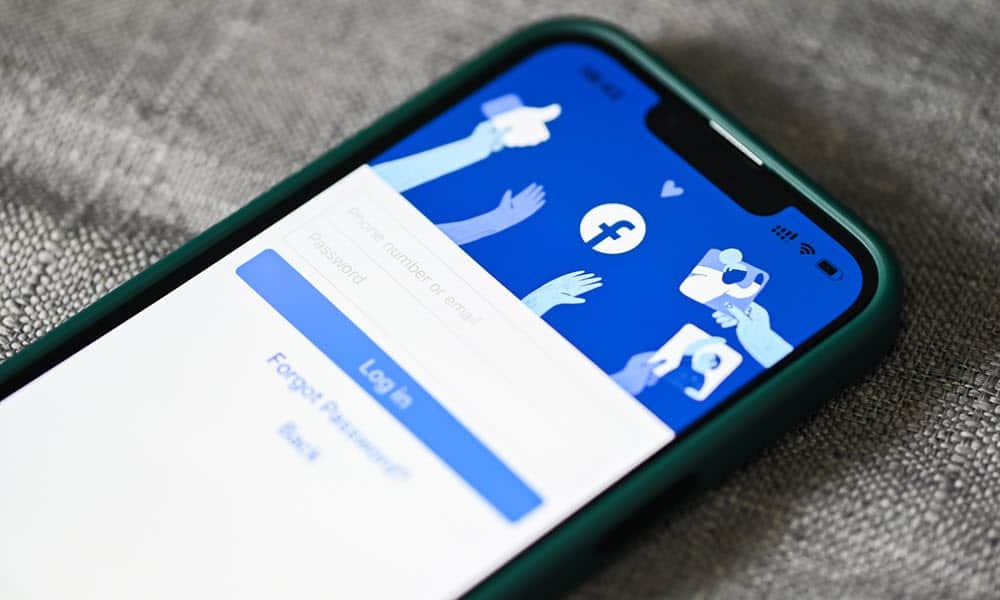
Vil du begrænse, hvem der kan se dine Facebook-billeder? Du bliver nødt til at begynde at ændre dine Facebook-fotobeskyttelsesindstillinger. Denne guide forklarer hvordan.
Vil du dele dine billeder på Facebook uden at lade alle se dem? Måske har du nogle personlige eller følsomme billeder, som du ikke ønsker, at fremmede eller (selv nogle venner) skal have adgang til. Måske ønsker du at holde tættere på de data, du deler online.
Uanset din grund, kan du gøre dine billeder private på Facebook ved hjælp af flere metoder. I denne artikel viser vi dig, hvordan du gør det for mobil- og pc-brugere. Du lærer at ændre privatlivsindstillingerne for individuelle billeder, album og profilbilleder.
Sådan gør du individuelle Facebook-billeder private på pc eller Mac
Hvis du foretrækker at bruge Facebook på din pc eller Mac, kan du ændre dine fotobeskyttelsesindstillinger ved hjælp af webstedet.
Sådan gør du et enkelt billede privat på Facebook på en pc eller Mac:
- Gå til Facebook hjemmeside og log ind med din konto.
- Klik på dit navn i øverste højre hjørne, og klik derefter på dit navn for at gå til din profilside.
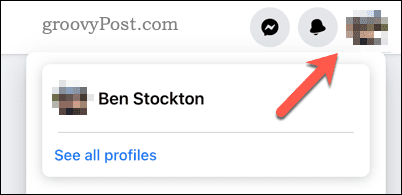
- Klik derefter Fotos og klik enten Billeder af dig eller Dine billeder.
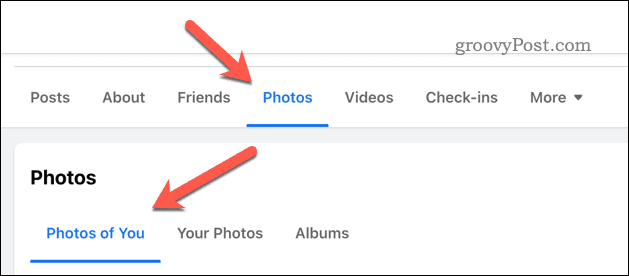
- Find det billede, du vil gøre privat, og klik på det.
- Klik på tre prikker ikonet i øverste højre hjørne, og vælg Rediger målgruppe.
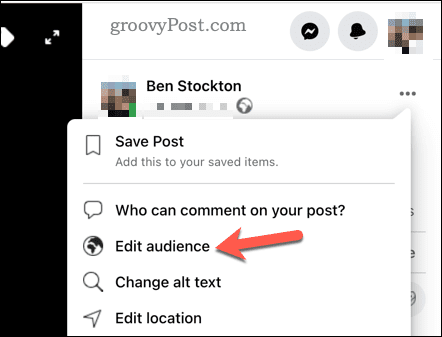
- Vælg, hvem der kan se dit billede fra de tilgængelige muligheder, som f.eks Offentlig, Venner, Venner undtagen..., eller Kun mig.
- Klik Færdig for at gemme dine ændringer.
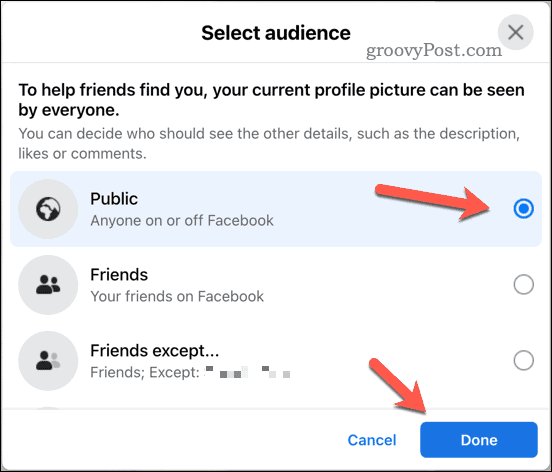
Dit fotofortrolighed opdateres med det samme.
Sådan gør du Facebook-albums private på mobil
I Facebook-appen til Android- og iPhone-brugere tager individuelle billeder deres privatlivsniveauer fra det album, de i øjeblikket er i. Det betyder, at for at gøre enten individuelle billeder eller en gruppe billeder private ved hjælp af mobilappen, skal du først placere dem i et album.
Hvis du ikke allerede har et album til dine billeder, kan du oprette et og flytte dem henover. Alternativt kan du redigere et eksisterende album for at ændre privatlivsindstillingerne. Eventuelle ændringer af det pågældende albums privatlivsindstillinger vil gælde for alle billeder samtidigt.
Du kan lave et privat Facebook-album ved at bruge Facebook-appen på Android- og iPhone-enheder.
Sådan laver du et privat Facebook-album ved hjælp af din mobilenhed:
- Åbn Facebook-appen og tryk på dit profilbillede.
- Trykke på Fotos og vælg Albums.
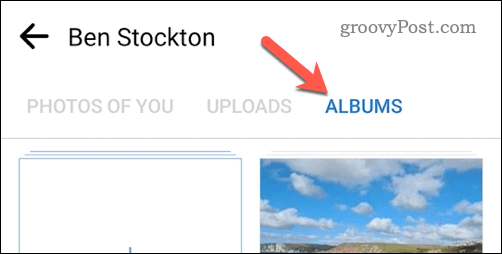
- Tryk på for at oprette et nyt album Opret album på toppen.
- Hvis du opretter et nyt album, skal du give det et navn og derefter trykke på Næste når du er færdig. Du skal tilføje billeder til det bagefter.
- Når du er klar til at redigere albummet, skal du trykke på ikon med tre prikker øverst til højre og vælg Redigere fra menuen.
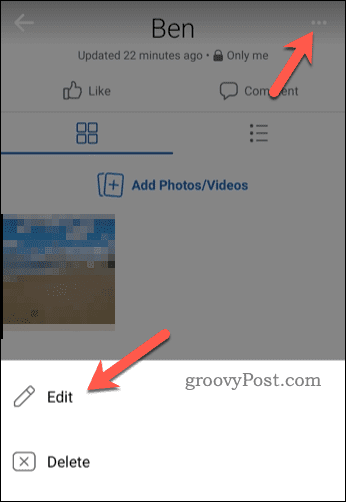
- I Rediger album menu, vælg det aktuelle privatlivsniveau under beskrivelsesboksen,
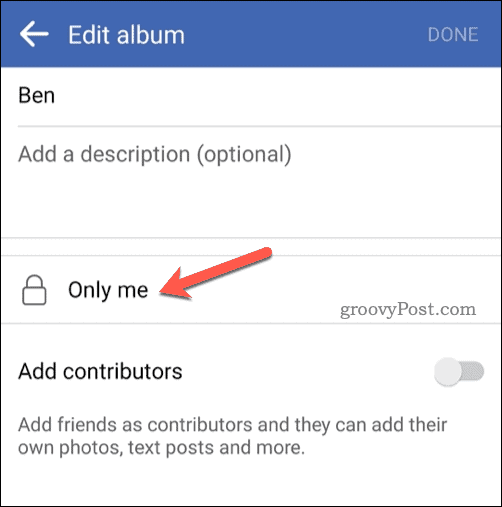
- Vælg et af privatlivsniveauerne blandt de tilgængelige muligheder: Offentlig, Venner, Venner undtagen…, eller Kun mig.
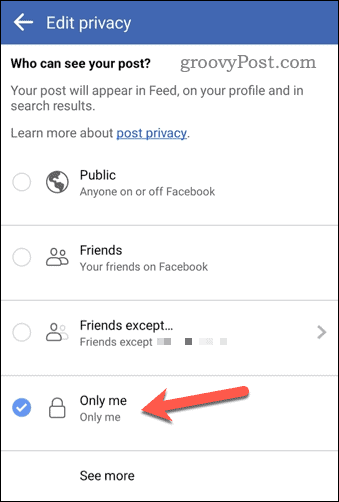
- Tryk tilbage, og tryk derefter Færdig for at gemme dine ændringer.
Sådan gør du Facebook-albums private på pc eller Mac
Hvis du bruger Facebook på din pc eller Mac, kan du også opdatere et albums privatlivsindstillinger ved hjælp af webstedet. Som med mobilbrugere gælder de privatlivsindstillinger, du angiver for dit album på en pc eller Mac, for mobilbrugere.
Du kan finde det nemmere at administrere dine albums privatlivsindstillinger på denne måde. Hvis du gør det, skal du følge nedenstående trin for at komme i gang.
Sådan gør du album private på Facebook på en pc eller Mac:
- Gå til Facebook hjemmeside og log ind med din konto.
- Klik på dit navn i øverste højre hjørne for at gå til din profilside.
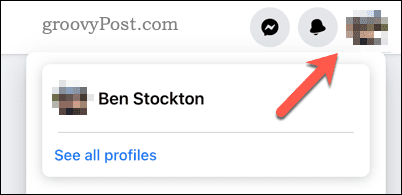
- Tryk derefter på Fotos og vælg Albums.
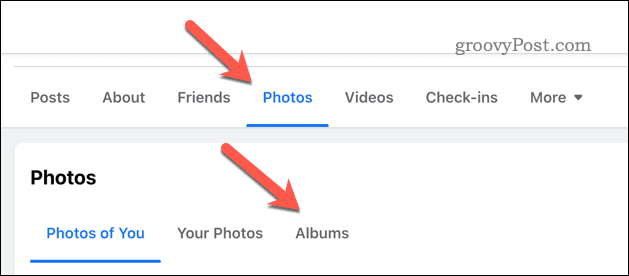
- Klik på for at oprette et nyt album Opret album i øverste venstre hjørne og udfyld de nødvendige oplysninger.
- For at redigere et eksisterende album skal du klikke på det, trykke på tre prikker ikonet øverst til højre, og tryk derefter på Rediger album.
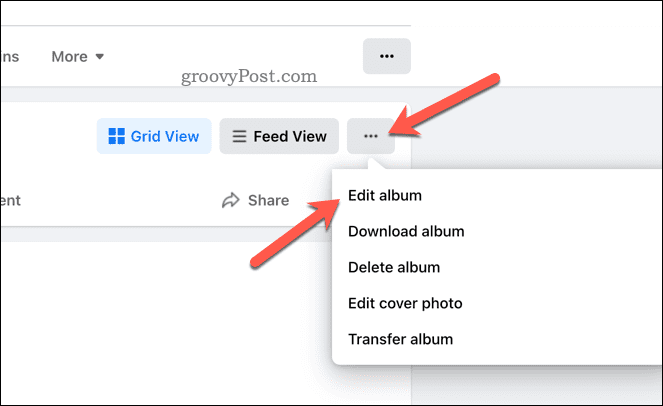
- I sidepanelet kan du vælge dit privatlivsniveau - tryk på det aktuelle privatlivsniveau under Rediger album etiket (f.eks. Kun mig).
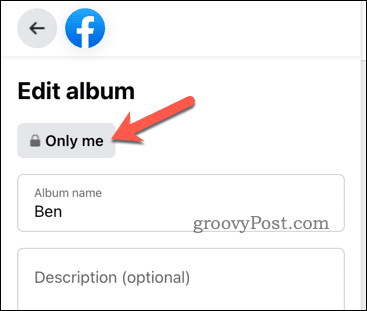
- Vælg et nyt privatlivsniveau blandt de angivne muligheder: Offentlig, Venner, Venner undtagen... Specifikke venner, Kun mig, eller Brugerdefinerede.
- Klik Færdig for at gemme dine ændringer.
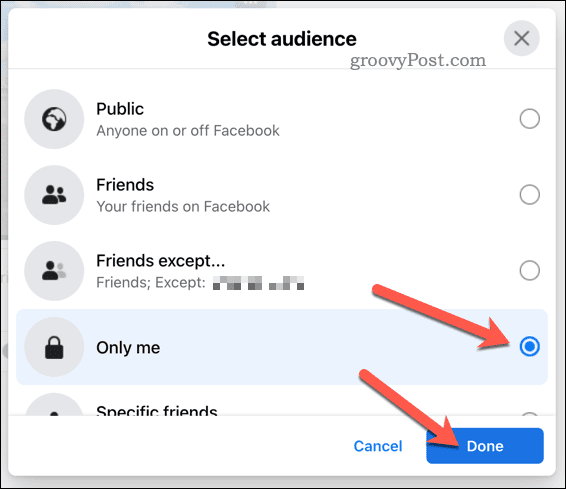
- Tryk på for at gemme albummet Gemme i nederste venstre hjørne.
Sådan gør du profilbilleder private i Facebook på mobil
Dit profilbillede er en af de mest synlige dele af din Facebook-konto. Hvis du ikke ønsker, at andre end dig selv (eller udvalgte personer) skal se dit profilbillede, kan du gøre det privat ved hjælp af Facebook-appen.
Sådan gør du dit Facebook-profilbillede privat på mobilen:
- Åbn Facebook-appen og tryk på dit profilbillede.
- Tryk på Fotos og vælg Profilbilleder album.
- Find det profilbillede, du vil gøre privat, og tryk på det.
- Tryk på ikon med tre prikker i øverste højre hjørne og vælg Rediger privat.
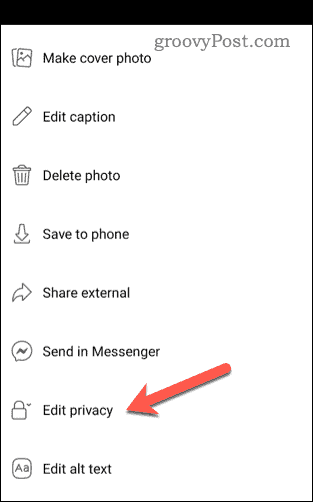
- Vælg, hvem der kan se dit profilbillede ved at vælge Offentlig, Venner, Venner undtagen... Specifikke venner, eller Kun mig
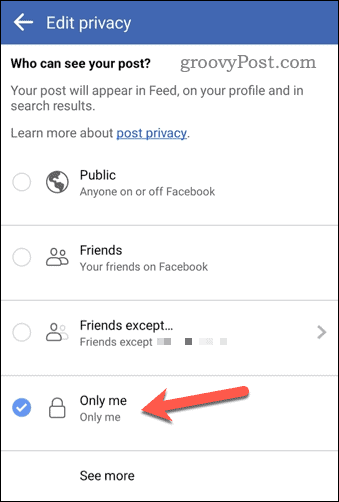
- Tryk tilbage for at afslutte og gemme dine ændringer.
Sådan gør du Facebook-profilbilleder private på pc
Du kan også gøre dit Facebook-profilbillede privat ved at logge ind på din konto ved hjælp af en webbrowser på en pc eller Mac.
Sådan ændrer du dit privatlivsindstillinger for dit Facebook-profilbillede på pc eller Mac:
- Gå til Facebook hjemmeside og log ind med din konto.
- Klik på dit navn i øverste højre hjørne for at gå til din profilside.
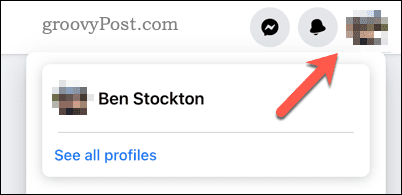
- Vælg Fotos > Albums.
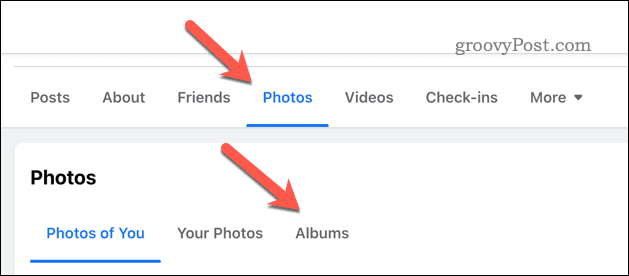
- Klik på Profilbilleder album.
- Find det profilbillede, du vil gøre privat, og klik på det.
- Vælg ikon med tre prikker i øverste højre hjørne og vælg Rediger målgruppe.
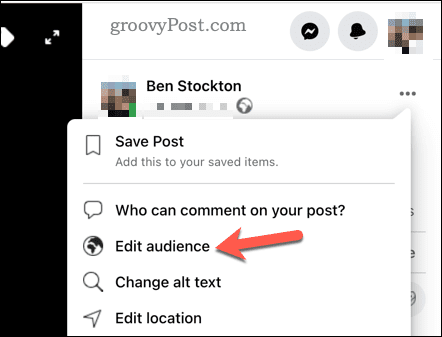
- Vælg, hvem der kan se dit profilbillede fra disse muligheder: Offentlig, Venner undtagen... eller Venner.
- Trykke Færdig for at bekræfte ændringerne.
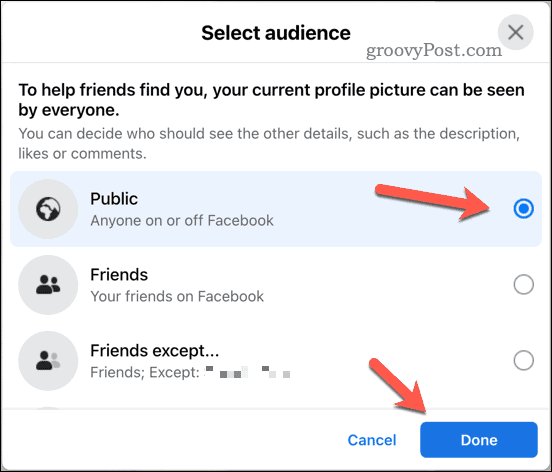
Håndtering af adgang til dine Facebook-billeder
At gøre dine billeder private på Facebook er en god måde at beskytte dit online privatliv og forhindre uønskede personer i at få adgang til dine personlige eller følsomme billeder. Du kan nemt ændre privatlivsindstillingerne for individuelle billeder, album og endda dine profilbilleder ved hjælp af enhver enhed, som Facebook understøtter.
Vil du gå længere for at beskytte dit privatliv? Du kan sluk for din Facebook aktive status at skjule, når du er online. Hvis du vil have et rebrand, kan du overveje ændre dit Facebook-brugernavn til noget andet (især hvis du har haft din konto i lang tid).
Du kan også download en kopi af dine Facebook-data hvis du vil tage et kig på, hvilke oplysninger Meta (Facebooks ejer) har gemt om dig.